KontrolPack ile Ağ Üzerinden Bilgisayarları Bağlayın/Kontrol Edin

KontrolPack ile ağınızdaki bilgisayarları kolayca kontrol edin. Farklı işletim sistemlerine sahip bilgisayarları zahmetsizce bağlayın ve yönetin.
Totally Accurate Battle Simulator, oyuncuların kimin galip geldiğini görmek için iki orduyu (kurgusal ve kurgusal olmayan) karşı karşıya getirmelerine olanak tanıyan, sanal alan tarzı bir video oyunudur. İşte Linux'ta nasıl oynanacağı.

Linux'ta çalışan Tamamen Doğru Savaş Simülatörü Edinme
Totally Accurate Battle Simulator, Linux tabanlı bir video oyunu değildir. Neyse ki, Linux Steam uygulaması, oyunun çalışmasına izin veren Proton ile birlikte gelir. TABS'yi Proton ile kullanmak için Steam istemcisini kurmanız gerekecek.
Linux Steam istemcisini kurmak için bir terminal penceresi açmalısınız. Klavyede Ctrl + Alt + T tuşlarına basarak veya uygulama menüsünde "Terminal" arayarak bir terminal açabilirsiniz .
ubuntu
Steam uygulamasını Ubuntu'ya kurmak için aşağıdaki apt install komutunu kullanmalısınız .
sudo apt steam'i kur
Debian
Debian üzerinde Steam kurmak için wget komutunu kullanarak aşağıdaki Steam DEB paketini bilgisayarınıza indirmeye başlayın .
wget https://steamcdn-a.akamaihd.net/client/installer/steam.deb
Steam DEB paketi Linux PC'nize indirildikten sonra, aşağıdaki dpkg komutunu kullanarak bilgisayarınıza kurabilirsiniz .
sudo dpkg -i steam.deb
Steam uygulamasını bilgisayarınıza yükledikten sonra, yükleme işlemi sırasında bağımlılık hatalarını düzeltmeniz gerekir. apt-get install -f komutu ile bu hataları düzeltebilirsiniz .
Arch Linux
Steam uygulamasını Arch Linux'a yüklemek için “multilib” yazılım deposunu etkinleştirmeniz gerekir. Bunu yapmak için /etc/pacman.conf dosyasını bir metin düzenleyicide (root olarak) açın.
Dosyaya girdikten sonra “multilib”i bulun ve # sembolünü kaldırın. Doğrudan aşağıdaki satırlardan # sembolünü de kaldırdığınızdan emin olun. Bittiğinde kaydedin ve pacman -Syy komutunu çalıştırın.
sudo pacman -syy
Son olarak pacman -S komutu ile Steam'i kurun .
sudo pacman -S buhar
Fedora/OpenSUSE
Fedora Linux veya OpenSUSE Linux kullanıyorsanız Steam uygulaması, işletim sistemiyle birlikte gelen yazılım depolarında kurulabilir. Bununla birlikte, OpenSUSE/Fedora'da daha iyi çalışma eğiliminde olduğundan, Steam'in Flatpak sürümünü kurmanızı öneririz.
Flatpak
Steam, Flatpak olarak mevcuttur. Yüklemek için Linux PC'nizde Flatpak çalışma zamanını kurmanız gerekir. Yükleme işlemiyle ilgili kılavuzumuzu izleyerek çalışma zamanını yükleyebilirsiniz .
Bilgisayarınızda Flatpak çalışma zamanını ayarladıktan sonra, aşağıdaki iki Flatpak komutuyla en son Steam sürümünü Linux PC'nize kurabileceksiniz.
flatpak uzaktan ekleme --if-not-exists flathub https://flathub.org/repo/flathub.flatpakrepo
flatpak flathub com.valvesoftware.Steam'i kurun
Steam uygulamasını yükledikten sonra başlatın ve hesabınıza giriş yapın. Oturum açtıktan sonra, Totally Accurate Battle Simulator'ı Linux üzerinde çalıştırmak için aşağıdaki adım adım talimatları izleyin.
Adım 1: Steam uygulamasını açın ve “Ayarlar” menüsünü seçin. “Ayarlar” alanı içinde “Steam Play” bölümünü bulun ve fare ile üzerine tıklayın. “Steam Play” düğmesini seçtikten sonra hem “Desteklenen başlıklar için Steam Play'i etkinleştir” kutusunu hem de “Diğer tüm başlıklar için Steam Play'i etkinleştir” kutusunu işaretleyin.
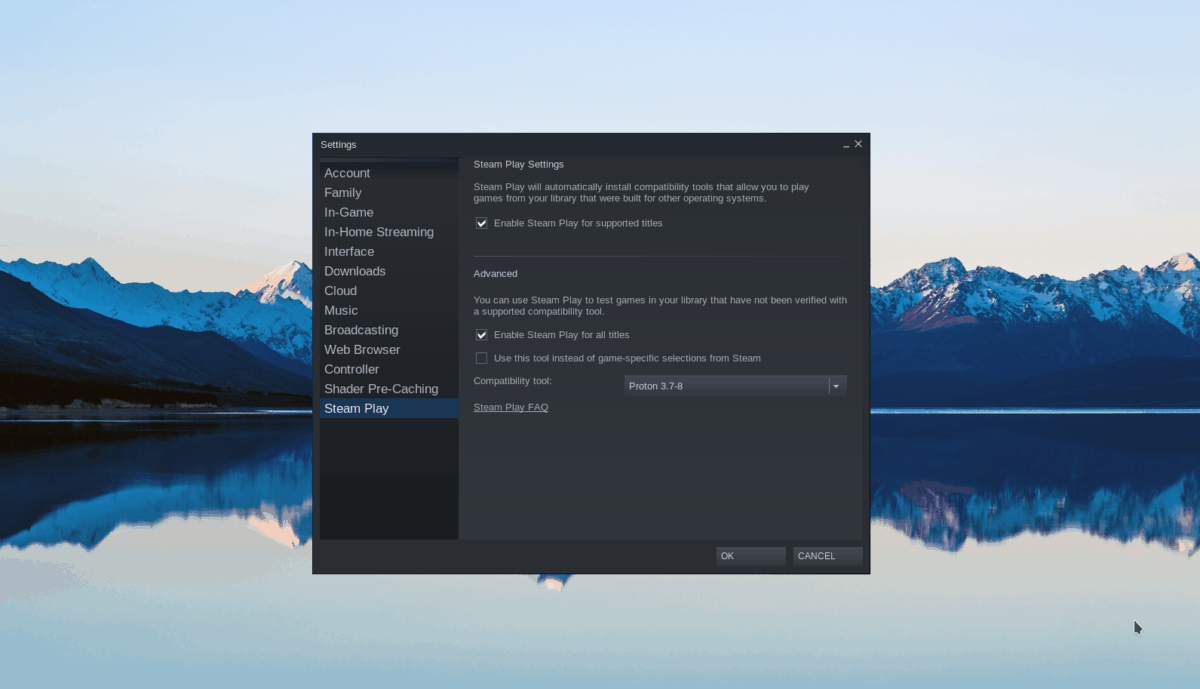
Adım 2: Steam uygulamasında Steam Play özelliğini etkinleştirdikten sonra, ayarlar alanını kapatmak için “Tamam” düğmesine tıklayın. Ardından, Steam mağazasını yüklemek için “Mağaza” düğmesini seçin.
Steam mağazasında arama kutusunu bulun ve fareyle üzerine tıklayın. Ardından, "Tamamen Doğru Savaş Simülatörü" yazın. Son olarak, arama sonuçlarını görüntülemek için Enter tuşuna basın .
3. Adım: "Totally Accurate Battle Simulator" için Steam arama sonuçlarına bakın. Oyunu arama sonuçlarında bulduktan sonra, "Totally Accurate Battle Simulator" Steam mağaza sayfasını yüklemek için fareyle seçin.
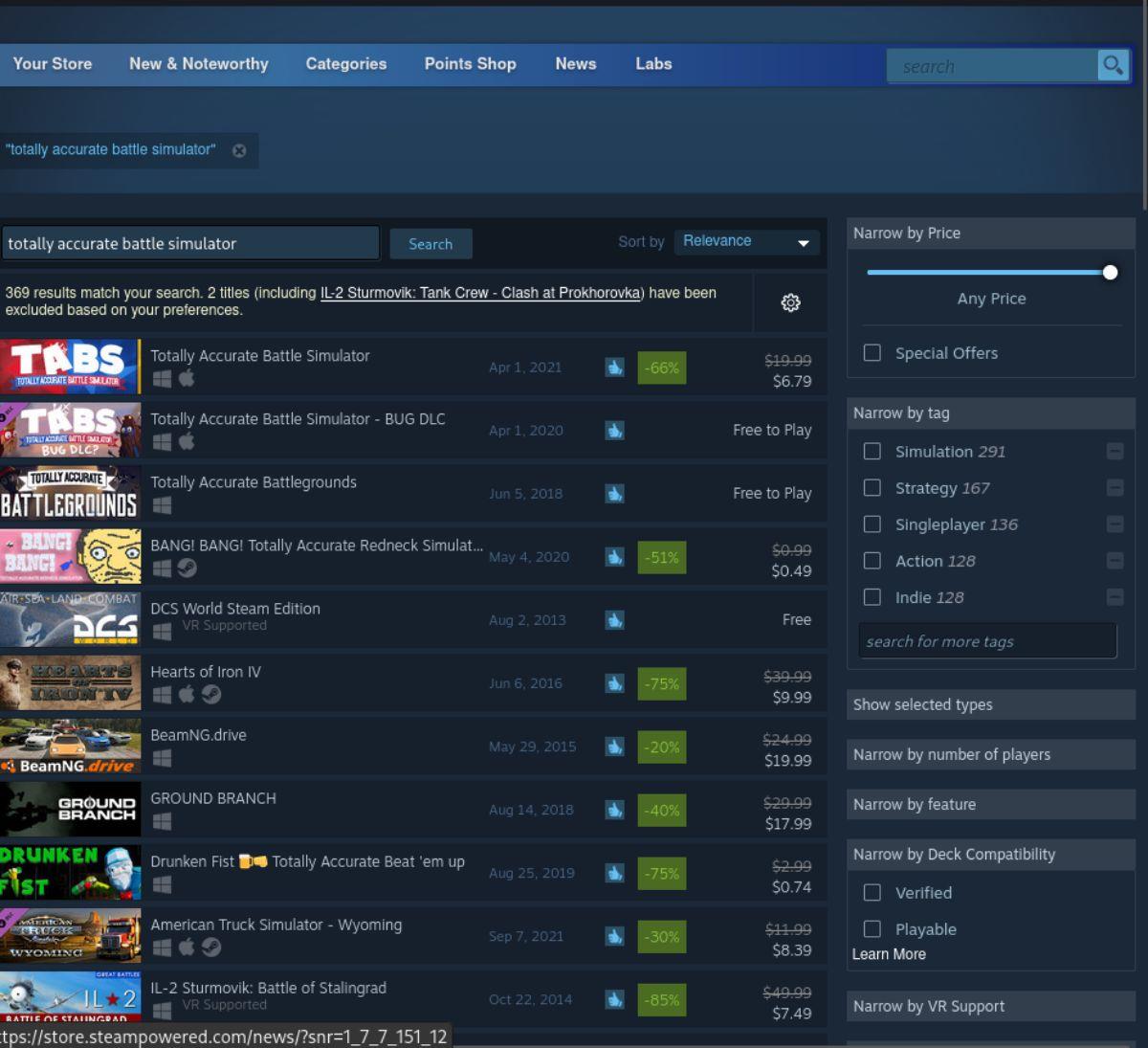
Adım 4: Totally Accurate Battle Simulator Steam mağaza sayfasında, yeşil "Sepete ekle" düğmesini bulun. Totally Accurate Battle Simulator'ı Steam sepetinize eklemek için fareyle "Sepete ekle" düğmesini seçin.
Oyun Steam sepetinize girdikten sonra, oyunu satın almak için sepet simgesine tıklayın. Satın alındığında TABS, uygulamanın "Kütüphane" alanı aracılığıyla Steam oyunları koleksiyonunuza eklenecektir.
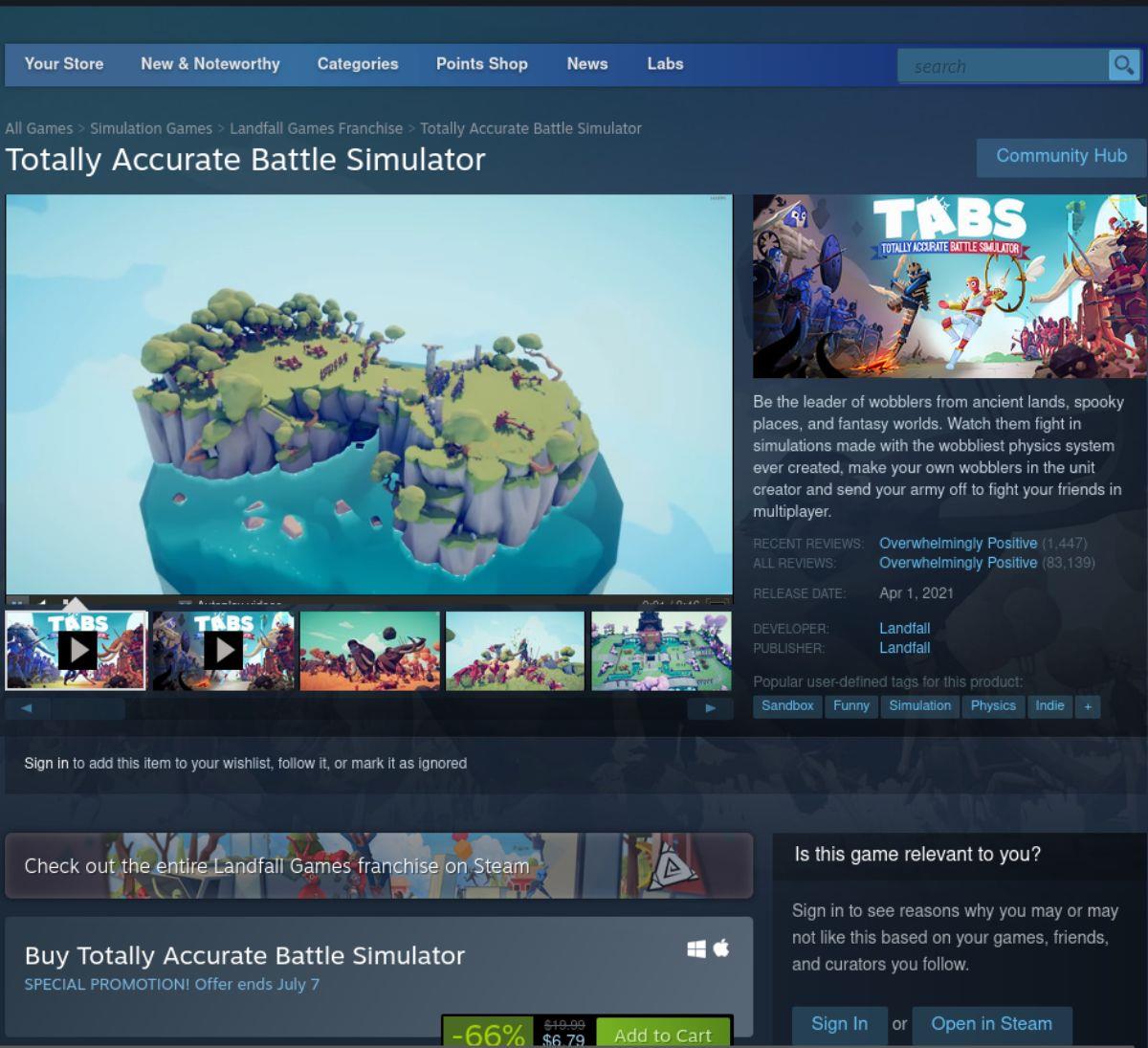
Adım 5: Steam oyunları kitaplığınıza erişmek için "Kütüphane" düğmesini bulun ve fareyle seçin. Ardından, arama kutusunu bulun. Arama kutusuna tıklayın ve “Totally Accurate Battle Simulator” yazın.
"Totally Accurate Battle Simulator" için oyun kitaplığınızın arama sonuçlarına bakın. Oyunu bulduktan sonra mavi “KUR” düğmesini bulun ve Totally Accurate Battle Simulator'ı bilgisayarınıza indirip yüklemek için bunu seçin.

Adım 6: Totally Accurate Battle Simulator oyunu kurulduğunda, mavi “KUR” butonu yeşil bir “OYNAT” butonuna dönüşecektir. Oyunu Linux bilgisayarınızda başlatmak için fare ile yeşil “OYNA” düğmesini seçin.
KontrolPack ile ağınızdaki bilgisayarları kolayca kontrol edin. Farklı işletim sistemlerine sahip bilgisayarları zahmetsizce bağlayın ve yönetin.
Tekrarlanan görevleri otomatik olarak gerçekleştirmek ister misiniz? Bir düğmeye defalarca manuel olarak tıklamak yerine, bir uygulamanın
iDownloade, kullanıcıların BBC'nin iPlayer hizmetinden DRM içermeyen içerikleri indirmelerine olanak tanıyan platformlar arası bir araçtır. Hem .mov formatındaki videoları hem de .mov formatındaki videoları indirebilir.
Outlook 2010'un özelliklerini ayrıntılı olarak ele aldık, ancak Haziran 2010'dan önce yayınlanmayacağı için Thunderbird 3'e bakmanın zamanı geldi.
Herkesin ara sıra bir molaya ihtiyacı vardır. Eğer ilginç bir oyun oynamak istiyorsanız, Flight Gear'ı deneyin. Flight Gear, ücretsiz, çok platformlu ve açık kaynaklı bir oyundur.
MP3 Diags, müzik koleksiyonunuzdaki sorunları gidermek için en iyi araçtır. MP3 dosyalarınızı doğru şekilde etiketleyebilir, eksik albüm kapağı resmi ekleyebilir ve VBR'yi düzeltebilir.
Google Wave gibi, Google Voice da dünya çapında büyük ilgi gördü. Google, iletişim kurma biçimimizi değiştirmeyi amaçlıyor ve
Flickr kullanıcılarının fotoğraflarını yüksek kalitede indirmelerine olanak tanıyan birçok araç var, ancak Flickr Favorilerini indirmenin bir yolu var mı? Son zamanlarda
Örnekleme Nedir? Vikipedi'ye göre, "Bir ses kaydının bir kısmını veya örneğini alıp onu bir enstrüman veya müzik aleti olarak yeniden kullanma eylemidir."
Google Sites, kullanıcıların web sitelerini Google'ın sunucusunda barındırmasına olanak tanıyan bir Google hizmetidir. Ancak bir sorun var: Yedekleme için yerleşik bir seçenek yok.



![FlightGear Uçuş Simülatörünü Ücretsiz İndirin [İyi Eğlenceler] FlightGear Uçuş Simülatörünü Ücretsiz İndirin [İyi Eğlenceler]](https://tips.webtech360.com/resources8/r252/image-7634-0829093738400.jpg)




